Kā padarīt Microsoft PowerPoint prezentāciju tikai lasāmu
Windows / / August 04, 2021
Sludinājumi
Satura veidotājam vienmēr ir bažas par to, ka kāds viņu nozog vai neētiski modificē viņa darbu. Tas attiecas uz jebkura veida saturu, ko var veidot jebkurā platformā. Ja jums jāiesniedz kāds projekts, izmantojot Microsoft Powerpoint, kāds var mēģināt to modificēt. Vai arī kāds var uzlauzt datoru vai nozagt zibatmiņu, kurā tiek glabāts projekts. Cilvēki, kuri saņems piekļuvi jūsu prezentācijas failam, var mēģināt to rediģēt. Tātad, lai apturētu nevienu pielabt vai noņemt jūsu smago darbu, varat to izdarīt padarīt PowerPoint prezentāciju tikai lasāmu vai nostipriniet to ar paroli.
Šajā ceļvedī es jums parādīšu, kā to izdarīt. Jūs varat arī atzīmēt savu prezentāciju kā sava darba galīgo versiju. Tas nozīmē, ka tas, kurš saņem vai redz jūsu failu, zinās, ka tas vairs nav jārediģē. Es domāju, ka prezentācijas faila padarīšana par lasāmu vai tā gala atzīmēšana ir lielisks veids, kā nodrošināt tā saturu. Rediģēšanas opcija joprojām būs pieejama, bet kā opcija. Ja jūsu fails ir kādas neētiskas personas rokās, tā var rediģēt vai noņemt jūsu darbu.
Izveidojiet Microsoft PowerPoint prezentāciju tikai lasāmu
Šeit ir norādītas darbības
- Atveriet savu PowerPoint prezentāciju
- Klikšķiniet uz Fails > noklikšķiniet uz Informācija
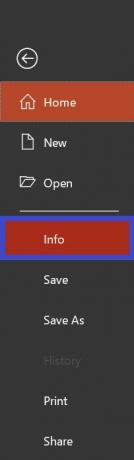
- Pēc tam noklikšķiniet uz Aizsargāt prezentāciju
- Atlasiet Vienmēr atveriet tikai lasīšanai
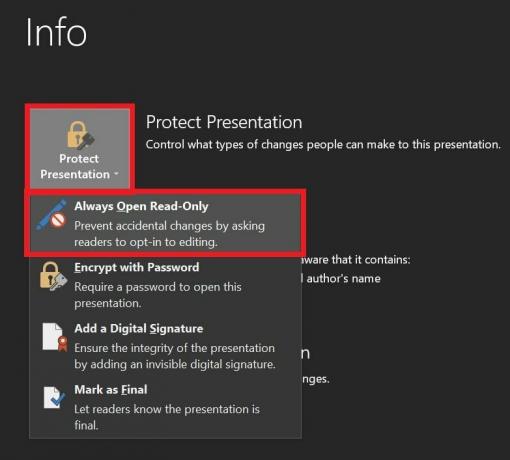
- Tagad saglabājiet failu, to darot Ctrl + S
- Atverot prezentāciju virs prezentācijas, redzēsiet, ka tā ir atzīmēta kā Tikai lasāma.

- Kā jau teicu, prezentāciju joprojām var rediģēt persona, kas to skatās. Viņi var noklikšķināt Rediģēt jebkurā gadījumā lai rediģētu prezentāciju.
Jūsu prezentācijas atzīmēšana kā galīgais melnraksts
Kā jau minēju iepriekš, jūs varat pievienot atzīmi, ka jūsu projekts ir jūsu darba galīgā versija. Tas neprasa nekādu rediģēšanu vai pārveidošanu.
Sludinājumi
- Klikšķis Fails > dodieties uz Informācija
- Atlasiet Aizsargāt prezentāciju
- Pēc tam noklikšķiniet uz Atzīmēt kā galīgo
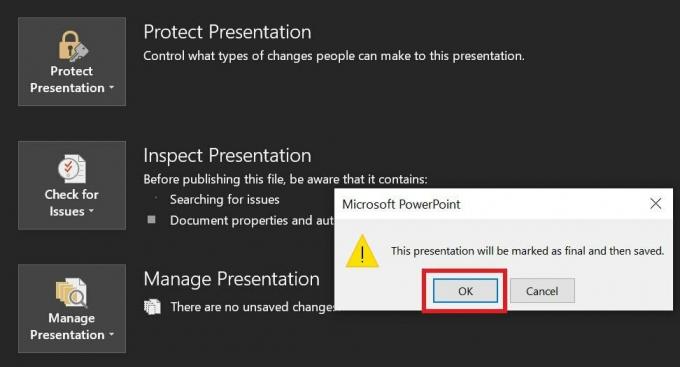
- Klikšķiniet uz labi

- Tiks parādīts vēl viens dialoglodziņš, kurā tas ir minēts rediģēšana, komandu rakstīšana vai korektūras marķēšana būs aizliegta šim failam atzīmēts kā galīgs.
- Klikšķiniet uz labi vēlreiz, lai apstiprinātu
Parole aizsargā jūsu prezentāciju
Ja izvēlaties Šifrēt ar paroli, failam ir jāiestata parole. Tad neviens nevarēs piekļūt failam vai to rediģēt, neievadot paroli. Jūs varat nosūtīt paroli tikai personai, kura pārbaudīs jūsu projektu un kurai nav pilnvaru rediģēt jūsu projektu.
Šie ir dažādi veidi, kā varat padarīt Microsoft PowerPoint prezentāciju tikai lasāmu un novērst to no nevajadzīgām un neatļautām izmaiņām. Es ceru, ka šī rokasgrāmata jums bija noderīga.
Saistītie raksti
- Kā iegult YouTube video programmā Microsoft PowerPoint
- Kā pievienot vai noņemt Microsoft Word komentārus
- Ceļvedis teksta pagriešanai programmā PowerPoint
- Mainiet slaida izmēru Microsoft PowerPoint



